压缩与解压缩
文件压缩与解压缩

文件压缩与解压缩文件压缩与解压缩是计算机技术中常用的操作,可以有效地减小文件的大小,提高文件的传输速度和存储效率。
本文将介绍文件压缩与解压缩的原理、常用的文件压缩格式以及应用场景。
一、文件压缩的原理文件压缩的原理是通过编码算法将原始文件中的冗余信息去除,从而减小文件的体积。
常见的文件压缩算法有无损压缩和有损压缩两种。
1.无损压缩无损压缩是指在文件压缩的同时完全保留原始文件的内容,压缩前后的文件可以完全恢复一致。
无损压缩常用的算法有:ZIP压缩算法、GZIP压缩算法、RAR压缩算法等。
这些算法通常基于文本重复次数、字典查找和编码方式来实现文件的压缩。
2.有损压缩有损压缩是指在文件压缩的过程中,为了减小文件体积,舍弃了一部分对文件不重要的信息。
压缩后的文件无法完全恢复为原始文件。
有损压缩常用的算法有:JPEG压缩算法、MP3压缩算法、视频编码等。
这些算法根据人对图像、音频和视频的感知特性,对数据进行舍弃和压缩。
二、常用的文件压缩格式文件压缩格式是为了在不同的平台和操作系统上实现文件的互通而设立的一种标准格式。
常见的文件压缩格式有:ZIP、RAR、7Z、TAR、GZIP等。
1.ZIP格式ZIP格式是最为常用和通用的文件压缩格式,它基于ZIP算法,可以实现对多个文件或文件夹进行压缩和解压缩。
ZIP格式适用于各种操作系统,支持大多数的压缩软件。
2.RAR格式RAR格式是一种高级文件压缩格式,它采用了更加复杂的压缩算法和数据结构,可以实现更好的压缩率。
RAR格式适用于Windows系统,RAR软件可以对RAR格式文件进行解压缩。
3.7Z格式7Z格式是基于7-Zip算法的文件压缩格式,它具有更高的压缩率和更强的加密功能。
7Z格式适用于多种操作系统,其中7-Zip软件是对7Z格式的压缩和解压缩的主要工具。
4.TAR格式TAR格式是一种文件归档格式,常与GZIP结合使用,用于将多个文件打包成一个文件,压缩文件后缀通常为.tar.gz或.tgz。
Windows系统中的文件压缩与解压缩方法

Windows系统中的文件压缩与解压缩方法在Windows操作系统中,文件的压缩与解压缩是一项常见的操作。
通过压缩文件,可以将文件的大小减小,从而节省磁盘空间并方便文件的传输和存储。
同时,解压缩文件则可以将压缩后的文件恢复到原始状态。
本文将介绍Windows系统中常用的文件压缩与解压缩方法,包括使用Windows自带的工具和第三方压缩软件。
一、使用Windows自带的工具压缩文件Windows系统自带了一个名为“压缩(zip)”的工具,可以用于压缩一个或多个文件。
具体操作步骤如下:1. 找到需要压缩的文件或文件夹,选中它们;2. 右键单击选中的文件或文件夹,在弹出菜单中选择“发送到” -> “压缩(zip)文件”;3. 系统将创建一个同名的压缩文件,并将选中的文件或文件夹添加到压缩文件中。
二、使用Windows自带的工具解压缩文件Windows系统自带的压缩工具不仅可以用于压缩文件,还可以用于解压缩文件。
具体操作步骤如下:1. 找到需要解压缩的压缩文件,选中它;2. 右键单击选中的压缩文件,在弹出菜单中选择“解压缩全部”;3. 在弹出的解压缩对话框中选择解压缩的目标位置,并点击“解压缩”按钮。
三、使用第三方压缩软件除了Windows自带的工具,还有许多第三方压缩软件可以实现更多的压缩和解压缩功能。
其中,最常见且功能强大的软件之一是WinRAR。
1. 安装WinRAR软件:首先需要下载并安装WinRAR软件,安装完成后在电脑上将会出现WinRAR的图标。
2. 压缩文件:选中需要压缩的文件或文件夹,右键单击它们,在弹出菜单中选择“添加到存档”。
3. 设置压缩选项:在弹出的“压缩文件”对话框中,可以设置压缩文件的名称、压缩格式、压缩级别等选项。
4. 完成压缩:点击“确定”按钮后,WinRAR将会创建一个压缩文件,并将选中的文件或文件夹添加到其中。
解压缩文件的步骤与压缩相似,具体操作如下:1. 找到需要解压缩的压缩文件,选中它;2. 右键单击选中的压缩文件,在弹出菜单中选择“解压到指定文件夹”;3. 在弹出的“解压档案”对话框中选择解压缩的目标位置,并点击“确定”按钮。
电路基础原理数字信号的压缩与解压缩

电路基础原理数字信号的压缩与解压缩数字信号的压缩与解压缩是一项重要的技术,它在现代通信中扮演着至关重要的角色。
随着信息技术的进步,我们能够在较小的数据量中传递更多的信息。
本文将介绍数字信号压缩与解压缩的基本原理,并探讨其在电路基础中的应用。
1. 数字信号压缩的意义数字信号压缩是将原始信号转换为更紧凑的表示形式,以实现更高效的数据传输和存储。
这项技术对于提高通信效率和降低成本至关重要。
例如,在音频和视频传输中,数字信号压缩可以减少带宽需求,从而提供更快速、更稳定的传输。
2. 压缩算法的分类压缩算法可以分为有损压缩和无损压缩两类。
有损压缩是指压缩过程中会丢失一定的信息,但对于人类感知系统来说,这些信息的损失可以被容忍。
常见的有损压缩算法有JPEG和MP3。
无损压缩则是在压缩过程中不丢失任何信息,可以完全还原原始信号。
无损压缩算法常用的有GZIP和ZIP。
3. 压缩的基本原理数字信号压缩的基本原理是通过消除冗余数据和无关信息来减少数据量。
常见的压缩技术包括以下几种:a. 重复数据消除当信号中存在大量的重复数据时,可以通过记录重复数据出现的位置和次数,来减少数据量。
例如,在图像压缩中,如果某一像素点的颜色与邻近像素点的颜色相同,则可以用一个标记来表示这一区域的数据。
b. 预测编码预测编码是一种通过预测下一个样本的值来减少数据冗余的方法。
例如,在视频压缩中,可以通过根据前一帧和后一帧的像素值来预测当前帧的像素值。
如果预测误差较小,只需要记录误差值,可以大幅度减少数据量。
c. 量化和编码量化是将连续值转换为离散值的过程。
在压缩过程中,可以通过减少量化级别和分辨率来减少数据量。
编码是将离散值转换成二进制表示的过程。
常用的编码技术包括霍夫曼编码和算术编码。
4. 解压缩与信号恢复解压缩是将压缩后的数据恢复成原始信号的过程。
恢复过程需要通过解码和反量化来还原压缩前的数据表示。
解码是将二进制数据转换为离散值的过程,而反量化则是将离散值转换为连续值的过程。
第九章 文件压缩与解压缩
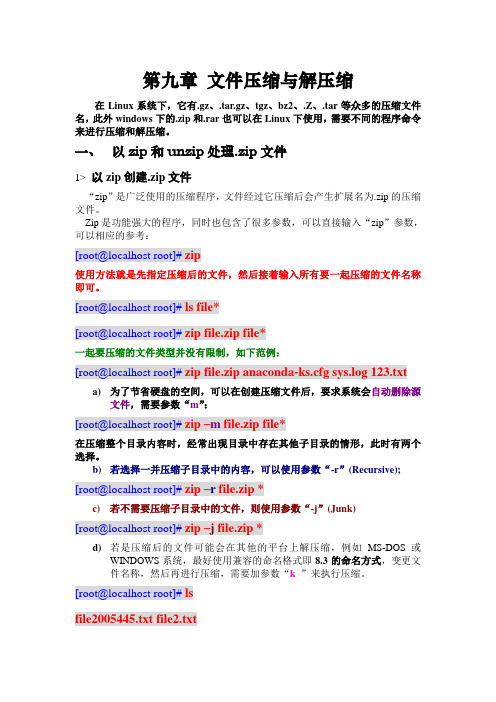
第九章文件压缩与解压缩在Linux系统下,它有.gz、.tar.gz、tgz、bz2、.Z、.tar等众多的压缩文件名,此外windows下的.zip和.rar也可以在Linux下使用,需要不同的程序命令来进行压缩和解压缩。
一、以zip和unzip处理.zip文件1>以zip创建.zip文件“zip”是广泛使用的压缩程序,文件经过它压缩后会产生扩展名为.zip的压缩文件。
Zip是功能强大的程序,同时也包含了很多参数,可以直接输入“zip”参数,可以相应的参考:[root@localhost root]# zip使用方法就是先指定压缩后的文件,然后接着输入所有要一起压缩的文件名称即可。
[root@localhost root]# ls file*[root@localhost root]# zip file.zip file*一起要压缩的文件类型并没有限制,如下范例:[root@localhost root]# zip file.zip anaconda-ks.cfg sys.log 123.txta)为了节省硬盘的空间,可以在创建压缩文件后,要求系统会自动删除源文件,需要参数“m”:[root@localhost root]# zip –m file.zip file*在压缩整个目录内容时,经常出现目录中存在其他子目录的情形,此时有两个选择。
b)若选择一并压缩子目录中的内容,可以使用参数“-r”(Recursive); [root@localhost root]# zip –r file.zip *c)若不需要压缩子目录中的文件,则使用参数“-j”(Junk)[root@localhost root]# zip –j file.zip *d)若是压缩后的文件可能会在其他的平台上解压缩,例如MS-DOS或WINDOWS系统,最好使用兼容的命名格式即8.3的命名方式,变更文件名称,然后再进行压缩,需要加参数“k ”来执行压缩。
压缩与解压缩文件PPT课件

归纳总结
本次课我们主要学习了Linux下文件的 压缩与解压缩的多种操作方式,为我们有 效的管理Linux文件和有效节省磁盘空间打 下基础,希望大家能够熟练掌握。
16
结束语
当你尽了自己的最大努力时,失败也是伟大的, 所以不要放弃,坚持就是正确的。
When You Do Your Best, Failure Is Great, So Don'T Give Up, Stick To The End
行压缩,还必须与tar命令配合使用,然后将其压缩成一个。 Gz文件。 【教师】
通过刚才的提示,由同学问了,Linux当中有没有向 WINrar的压缩文件呢,可以一次压缩多个文件的软件呢? 当然有。
11
7、软件升级不当
【故障分析】 大多数人可能认为软件升级是不会有问
题的,事实上,在升级过程中都会对其中共 享的一些组件也进行升级,但当其它程序可 能不支持升级后的组件时,就会各种问题导 致死机。因此,在升级软件时也要注意操作, 先明白升级软件的特点、性能及可能出现故 障的排除方法等后再升级。 【故障解除】学生分析
【提问】为什么要对文件进行压缩? 一是可以减少存储空间; 二是如果文件要通过网络进行传输时。可以
减少传输时的网络开销。 【教师】
在Linux下压缩工具中最常用的包括GZIP、 ZIP和BZIP2三中,那么接下老我们就以探 讨一下压缩命令的使用。
9
(1)GZIP压缩
GZIP压缩时Linux最常用的软件压 缩工具,如果在Linux终端中输入#man GZIP将会获得GZIP的帮助文档,GZIP压 缩的文件其后缀名为.gz 该命令的格式: GZIP 【参数】压缩或解压缩的文件名 【提问】gzip命令的参数由哪些?每个参 数由表示什么含义呢? 【-c】【-d】【-l】【-r】【-t】【-v】【null】
了解电脑文件压缩与解压缩方法

了解电脑文件压缩与解压缩方法电脑文件压缩与解压缩方法电脑文件压缩与解压缩是我们在日常使用电脑时常常会遇到的操作。
通过压缩文件,我们可以将文件的大小减小,从而方便传输和存储。
而解压缩则是将压缩的文件恢复成原始文件的过程。
下面将介绍几种常见的电脑文件压缩与解压缩方法。
一、ZIP格式压缩与解压缩ZIP格式是最常见、最广泛使用的文件压缩格式之一。
无论是在Windows、Mac还是Linux系统中,都可以找到相应的ZIP压缩与解压缩工具。
下面以Windows系统为例,介绍ZIP格式的操作方法。
1. 压缩文件:在要压缩的文件或文件夹上点击右键,选择“发送到”-“压缩(zipped)文件夹”,即可生成一个ZIP格式的压缩文件。
2. 解压缩文件:将ZIP格式的压缩文件拖拽到解压缩工具窗口中,或者右键点击压缩文件,选择“解压缩到当前文件夹”或“解压缩到指定文件夹”,即可将文件解压缩出来。
二、RAR格式压缩与解压缩RAR格式是另一种常见的文件压缩格式,相比于ZIP,RAR格式压缩率更高,但使用时需要安装RAR解压缩软件。
在要压缩的文件或文件夹上点击右键,选择“添加到压缩文件”,即可生成一个RAR格式的压缩文件。
2. 解压缩文件:将RAR格式的压缩文件拖拽到解压缩工具窗口中,或者右键点击压缩文件,选择“解压缩到当前文件夹”或“解压缩到指定文件夹”,即可将文件解压缩出来。
三、TAR格式压缩与解压缩TAR格式是在Unix和Linux系统中常用的文件归档格式,不具备压缩功能,通常与GZIP或BZIP2结合使用。
1. 压缩文件:打开终端或命令提示符窗口,通过命令行输入以下命令:tar -cvf 压缩文件名.tar 要压缩的文件或文件夹2. 解压缩文件:打开终端或命令提示符窗口,通过命令行输入以下命令:tar -xvf 压缩文件名.tar四、7Z格式压缩与解压缩7Z格式是一种高压缩率、高性能的文件压缩格式。
为了使用7Z格式,需要安装7Z解压缩软件。
文件压缩和解压的原理

文件压缩和解压的原理1. 文件压缩的原理文件压缩是一种将文件大小变小的处理方法,常见的压缩文件格式有ZIP、RAR、7Z等。
文件压缩的原理就是通过对数据的重新排列、删除、替换、编码等操作,从而减少文件占用的空间。
压缩算法文件压缩的核心是压缩算法,常见的压缩算法有:1. LZW压缩算法:它是一种基于字典的压缩方法,可以在保证不丢失文件信息的前提下尽可能地压缩文件大小。
其基本原理是将文件中的字符序列与一个字典进行匹配,找到对应的编码序列,然后将该编码序列输出,最后更新字典。
2. Huffman编码:它是一种基于统计的编码算法,用于将不同符号映射到不同长度编码的方法。
其流程为:统计文件中各个字符出现的频率,根据频率构建哈夫曼树,从根节点开始遍历哈夫曼树得到字符的编码,将编码和对应的字符写入压缩文件。
3. 预测编码:这种算法通过模拟文件中数据的统计规律,预测下一个字符出现的可能性,将预测结果作为编码输出。
预测编码包括LZ77、LZ78和LZSS等压缩算法。
压缩文件格式压缩文件格式就是将压缩算法应用于具体的数据存储格式中,实现数据的压缩与解压。
常见的压缩文件格式有:1. ZIP:是一种流行的文件压缩格式,支持对多个文件和目录进行压缩,可以设置密码和压缩等级。
2. RAR:RAR是一种高效的压缩文件格式,可以将大文件分割成小文件,支持加密和卷宗技术。
3. 7Z:7Z是一种新型的高压缩率文件格式,采用了LZMA、LZMA2、PPMd和BCJ2等多种压缩算法,支持加密和自解压。
压缩的优点文件压缩有很多优点,比如:1. 节省存储空间:文件压缩可以将文件的大小变小,节省磁盘空间。
2. 方便传输:压缩后的文件体积变小,传输速度更快,也更容易传输。
3. 保护隐私:一些文件能够设置压缩密码来保护隐私。
2. 文件解压的原理文件解压就是将压缩后的文件还原为原始数据的过程,压缩文件格式支持压缩和解压功能。
文件解压的核心是解压算法,它是压缩算法的逆过程。
计算机应用基础数据压缩和解压缩的原理与方法

计算机应用基础数据压缩和解压缩的原理与方法数据压缩和解压缩在计算机应用中扮演着重要的角色,它可以有效地减少数据的存储空间和网络传输所需的带宽。
本文将介绍数据压缩和解压缩的原理与方法。
一、数据压缩的原理数据压缩的基本原理是通过消除冗余信息来减少数据的存储空间和传输带宽。
下面将介绍几种常见的数据压缩原理。
1.1 无损压缩无损压缩是指在数据压缩的过程中不会丢失原始数据的任何信息。
其中最常用的无损压缩算法是哈夫曼编码和LZW编码。
1.1.1 哈夫曼编码哈夫曼编码是一种变长编码,根据字符出现的频率来构建编码表。
频率较高的字符使用较短的编码,频率较低的字符使用较长的编码。
在压缩的过程中,将原始数据替换为对应的编码,从而减少数据的大小。
1.1.2 LZW编码LZW编码是一种字典编码,将一系列连续的字符序列映射为短的编码。
在压缩的过程中,使用一个字典来存储已经出现的字符序列及其对应的编码。
当遇到新的字符序列时,将其添加到字典中,并输出其对应的编码。
1.2 有损压缩有损压缩是指在压缩的过程中会有一定程度上的信息丢失。
有损压缩常用于图像、音频和视频等多媒体数据的压缩。
其中最常用的有损压缩算法是JPEG和MP3。
1.2.1 JPEGJPEG是一种常用的图像压缩格式,它通过舍弃图像中的一些高频信息来减少数据的大小。
在压缩的过程中,JPEG将图像分为不同的8x8像素块,并对每个块进行离散余弦变换(DCT),然后对DCT系数进行量化,并使用熵编码进行进一步压缩。
1.2.2 MP3MP3是一种常用的音频压缩格式,它通过删除音频中的一些听觉上不明显的信息来减少数据的大小。
在压缩的过程中,MP3首先对音频进行傅里叶变换,并将频谱分割为不同的子带。
然后对每个子带进行量化,并使用熵编码进行进一步压缩。
二、数据解压缩的原理数据解压缩的过程是数据压缩的逆过程,它可以将压缩后的数据恢复为原始的数据。
解压缩的原理和压缩的原理相对应,下面将介绍几种常见的数据解压缩原理。
Windows CMD命令中的文件压缩和解压技巧
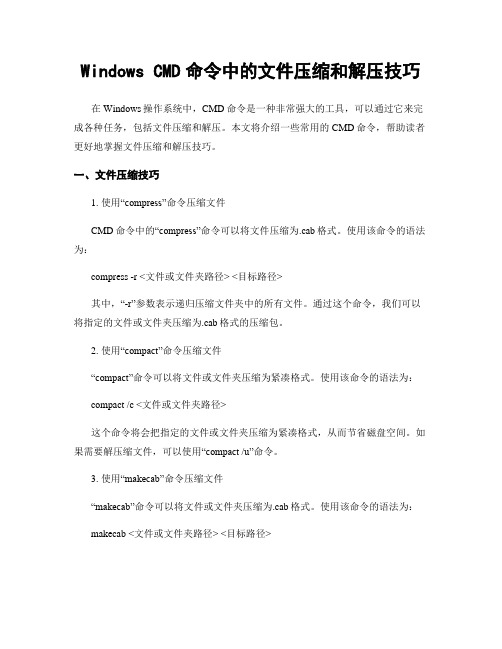
Windows CMD命令中的文件压缩和解压技巧在Windows操作系统中,CMD命令是一种非常强大的工具,可以通过它来完成各种任务,包括文件压缩和解压。
本文将介绍一些常用的CMD命令,帮助读者更好地掌握文件压缩和解压技巧。
一、文件压缩技巧1. 使用“compress”命令压缩文件CMD命令中的“compress”命令可以将文件压缩为.cab格式。
使用该命令的语法为:compress -r <文件或文件夹路径> <目标路径>其中,“-r”参数表示递归压缩文件夹中的所有文件。
通过这个命令,我们可以将指定的文件或文件夹压缩为.cab格式的压缩包。
2. 使用“compact”命令压缩文件“compact”命令可以将文件或文件夹压缩为紧凑格式。
使用该命令的语法为:compact /c <文件或文件夹路径>这个命令将会把指定的文件或文件夹压缩为紧凑格式,从而节省磁盘空间。
如果需要解压缩文件,可以使用“compact /u”命令。
3. 使用“makecab”命令压缩文件“makecab”命令可以将文件或文件夹压缩为.cab格式。
使用该命令的语法为:makecab <文件或文件夹路径> <目标路径>通过这个命令,我们可以将指定的文件或文件夹压缩为.cab格式的压缩包。
与“compress”命令不同的是,“makecab”命令可以自定义压缩选项,例如指定压缩级别、文件排除等。
二、文件解压技巧1. 使用“expand”命令解压缩文件CMD命令中的“expand”命令可以解压缩.cab格式的压缩包。
使用该命令的语法为:expand <压缩包路径> <目标路径>通过这个命令,我们可以将指定的.cab格式压缩包解压缩到指定的目标路径。
需要注意的是,目标路径必须存在,否则解压缩操作将会失败。
2. 使用“compact”命令解压缩文件前面提到的“compact”命令不仅可以压缩文件,还可以解压缩文件。
电脑文件压缩与解压缩技巧RARZIP和z的选择

电脑文件压缩与解压缩技巧RARZIP和z的选择电脑文件压缩与解压缩技巧RAR、ZIP和Z的选择随着互联网的发展和电子文件的普及,电脑文件的压缩与解压缩变得越来越重要。
RAR、ZIP和Z是常见的压缩文件格式,它们各自具有优势和适用场景。
本文将为您介绍电脑文件压缩与解压缩的基本原理以及RAR、ZIP和Z的选择技巧。
一、电脑文件压缩与解压缩的基本原理电脑文件压缩与解压缩是通过算法将文件的大小进行压缩,从而减少存储空间和传输时间。
压缩的基本原理是利用文件中存在的重复数据或冗余信息,通过压缩算法将其删除或替换为较短的表示,从而减小文件的大小。
解压缩则是将压缩后的文件还原为原始文件的过程。
二、RAR压缩格式RAR是一种常见的压缩文件格式,它以其高压缩率和强大的压缩算法而受到广泛关注。
RAR格式的压缩文件可以通过WinRAR等软件进行创建和解压缩。
RAR格式压缩文件通常具有较小的文件大小和良好的压缩效果,在压缩大文件或包含大量重复数据的文件时表现出色。
然而,使用RAR格式进行压缩需要安装相应的软件,并且在解压缩时需要提供解压密码。
三、ZIP压缩格式ZIP是另一种常见的压缩文件格式,它具有广泛的应用和良好的兼容性。
ZIP格式的压缩文件可以在大多数操作系统上直接打开,无需安装额外的解压软件。
ZIP格式的压缩文件对于压缩多个文件或文件夹时非常方便,并且可以设置密码进行加密保护。
虽然ZIP格式的压缩率可能略低于RAR格式,但在可读性和可用性方面具有更大的优势。
四、Z压缩格式Z是一种传统的压缩文件格式,它以其简单和快速的压缩算法而被广泛应用。
Z格式的压缩文件可以通过多种解压软件进行解压缩,例如UNIX系统上的gzip和gunzip工具。
虽然Z格式在压缩率方面表现较弱,但它具有压缩和解压缩速度快的优点,特别适用于较小的文件。
五、RAR、ZIP和Z的选择技巧1. 对于大型文件或包含大量重复数据的文件,推荐使用RAR格式进行压缩,以获得更好的压缩效果和较小的文件大小。
如何在电脑上进行文件压缩和解压缩

如何在电脑上进行文件压缩和解压缩文件压缩和解压缩是我们在电脑操作中经常会遇到的需求。
通过文件压缩,我们可以将一个或多个文件合并为一个压缩包,从而减少文件占用的存储空间。
而解压缩则是将压缩包中的文件重新还原为原始文件。
本文将介绍在电脑上如何进行文件压缩和解压缩。
一、Windows系统下的文件压缩和解压缩在Windows系统下,我们可以使用内置的压缩工具进行文件的压缩和解压缩。
以下是详细的步骤:1. 压缩文件:- 在文件资源管理器中,选择需要压缩的文件或文件夹。
- 右键点击选中的文件或文件夹,选择“发送到” -> “压缩(缩减版)文件”。
- 系统将自动生成一个新的压缩包,其后缀名为“.zip”。
- 可以将压缩包进行重命名,以便更好地区分不同的压缩包。
2. 解压缩文件:- 在文件资源管理器中,找到需要解压的压缩包。
- 右键点击选中的压缩包,选择“解压缩全部”。
- 在弹出的窗口中,选择解压缩的目标路径。
- 点击“解压缩”按钮,系统将自动将压缩包中的文件解压到指定路径。
二、Mac系统下的文件压缩和解压缩在Mac系统下,我们可以使用内置的“归档实用工具”进行文件的压缩和解压缩。
以下是详细的步骤:1. 压缩文件:- 在Finder中,选择需要压缩的文件或文件夹。
- 右键点击选中的文件或文件夹,选择“压缩”。
- 系统将自动生成一个新的压缩包,其后缀名为“.zip”。
- 可以将压缩包进行重命名,以便更好地区分不同的压缩包。
2. 解压缩文件:- 在Finder中,找到需要解压的压缩包。
- 双击选中的压缩包,系统将自动解压缩并将文件还原到相同目录下。
三、第三方压缩软件除了系统内置的压缩工具外,我们还可以使用第三方压缩软件进行文件的压缩和解压缩。
以下是两款常用的第三方压缩软件的简介:1. WinRAR:WinRAR是一款功能强大的压缩软件,支持多种压缩格式,如RAR、ZIP等,同时也可以进行文件的解压缩。
用户可以下载并安装WinRAR软件,然后按照软件的使用说明进行操作。
压缩与解压缩

压缩与解压缩压缩与解压缩1—概述和NTFS 压缩一提到“压缩”与“解压缩”,几乎所有人都会想到 .rar 格式文件,WinRAR 软件,仅此而已。
真的就这些了吗?那么,什么是压缩呢?压缩的原理是什么呢?数据压缩的实现就是对数据进行重新编码,它的理论基础是信息论。
从信息论的角度看,压缩基本上是这样一个过程:通过消除信息中的冗余成分来减少数据量。
即保留不确定的信息,去除确定的、可推知的信息,也就是用一种更接近信息本质的描述来代替原有的描述,这涉及到信息的重新编码。
1.图像压缩编码活动图像的压缩实质上是将数字化的视频信息重新编码成一种数据流。
图像的数字编码是指在保持原图像质量(即解码后的图像质量等同于编码前的图像质量)前提下来减少需要存储和传送的图像或视频数据。
据视频压缩的可能性通常利用两种基本原理,一种是减少图像信号中多余的信息,即时间冗余信息和空间冗余信息,以减少存储和传送无用的信息,这可以通过分析视频信号来实现。
视频信号的主要部分有一定的可预知性。
考虑到了图像原始数据的统计特性方法,以香农的信息论为基础。
这些基于数据统计(去掉数据冗余)的编码方法属于第一代即低层的编码方法,总的来说就是要识别并去除冗余信息,从而减少存储量和所需带宽。
另一种是利用人类视觉心理特性的编码方法,一方面考虑了人眼的视觉特性,另一方面也考虑到图像传递的景物特征。
其实人眼视觉系统本身就是一种最优的图像编码系统,这种编码方法属于第二代即中、高层的编码方法。
具体来说压缩过程涉及到空间和时间两个方面,利用视频信息在空间上存在冗余成分进行编码的方法称为空间冗余编码;利用视频信息在时间上存在冗余成分进行的编码的方法称为时间冗余编码。
2.空间冗余编码空间冗余编码也常常被称为帧内压缩或空间压缩,就是说数据的压缩是发生在同一帧内,仅仅考虑本帧内的数据而不考虑相邻帧之间的冗余信息。
一般来说在同一幅图像中,规则物体和规则背景的在形状、颜色上具有相似之处。
数据管理与储存中的数据压缩与解压缩

数据管理与储存中的数据压缩与解压缩数据压缩与解压缩是在数据管理与储存领域中常用的技术手段,能够有效地减少数据的存储空间,并提高数据传输的效率。
在本文中,将介绍数据压缩与解压缩的基本概念、常用算法以及应用场景。
一、数据压缩与解压缩的基本概念数据压缩是指通过对原始数据进行编码或减少冗余信息的方式,降低数据的存储空间或传输带宽。
数据解压缩则是将压缩后的数据恢复为原始数据的过程。
数据压缩与解压缩是一对互逆的操作,常常以编码和解码的形式存在。
数据压缩与解压缩的基本原理是利用数据中存在的冗余信息来减小数据的表示空间。
冗余信息通常可以分为三类:1. 重复冗余:当数据集中出现相同的数据项时,可以通过记录该数据项的出现次数来减小表示的空间,从而达到压缩的效果;2. 不确定性冗余:对于一些存在规律的数据集,可以通过对数据集中可能出现的值进行预测和编码,进而减小数据的存储空间;3. 统计重要性冗余:数据中存在一些出现概率较低但对数据含义重要的信息,可以通过适当的编码方式将其表示的空间减小。
二、常用的数据压缩与解压缩算法在数据管理与储存中,常用的数据压缩与解压缩算法主要有以下几种:1. 霍夫曼编码(Huffman Coding):霍夫曼编码是一种基于概率的编码方法,通过将出现频率较高的数据项用较短的编码表示,而出现频率较低的数据项用较长的编码表示,从而达到数据压缩的效果。
该算法广泛应用于数据传输和存储领域;2. 路径压缩编码(Lempel-Ziv-Welch):路径压缩编码是一种字典编码方法,通过将连续出现的字符序列用一个短的编码表示,从而减小数据的存储空间。
该算法常用于无损压缩领域;3. 简介编码(Run-Length Encoding):简介编码是一种基于重复冗余的编码方法,通过记录连续重复出现的数据项的数量来减小数据的存储空间。
该算法适用于对重复性较强的数据集进行压缩。
三、数据压缩与解压缩的应用场景数据压缩与解压缩技术在现实生活和计算机领域中有广泛应用。
了解电脑的文件压缩与解压缩

了解电脑的文件压缩与解压缩在如今信息爆炸的时代,我们每个人都离不开电脑,而电脑里的文件管理成了我们日常工作和生活中的必备技能。
说到文件管理,就不得不提到文件压缩与解压缩这一关键操作。
今天,我将带领大家深入探索电脑文件压缩与解压缩的世界,让你轻松掌握这项技能。
一、什么是文件压缩与解压缩?文件压缩与解压缩是指通过特定的算法和工具将文件的体积压缩至更小的尺寸以便于存储和传输,并且在需要时可以将已压缩的文件恢复原状的操作。
这项技术可以大幅减少文件占用的存储空间,提高传输速度,是现代信息处理中不可或缺的一环。
二、为什么我们需要文件压缩?1. 节省存储空间:当我们需要保存很多文件时,文件压缩可以将文件的大小减小,帮助我们节省硬盘或云端存储空间。
2. 加快文件传输速度:文件压缩可以将文件的体积缩小,从而减少传输所需的时间。
在网络传输和文件共享中,压缩的文件更便于上传、下载和发送。
3. 方便文件备份:将多个文件压缩为一个文件,不仅节省了空间,还方便了文件的备份和管理。
三、常见的文件压缩格式有哪些?1. ZIP格式:ZIP是最常见的文件压缩格式之一,几乎所有的操作系统都支持该格式。
ZIP格式能够将多个文件和文件夹压缩为一个ZIP文件,便于传输、存储和备份。
2. RAR格式:RAR是另一种常见的文件压缩格式,它拥有较高的压缩率和压缩速度,适合处理大文件或需要高压缩比的文件。
3. 7z格式:7z是目前压缩率最高的格式之一,它可以将文件压缩至更小的体积,并支持加密和分卷压缩。
四、电脑上如何进行文件压缩与解压缩?1. 文件压缩:在电脑上,我们可以使用各种压缩软件进行文件压缩。
打开压缩软件后,选择要压缩的文件或文件夹,设置压缩格式和压缩级别,点击压缩按钮即可完成文件压缩操作。
2. 文件解压缩:同样地,在电脑上解压缩文件也需要使用压缩软件。
找到需要解压的文件,右键点击,并选择解压缩工具,然后设置解压路径,点击解压按钮即可完成解压缩操作。
文件压缩与解压

文件压缩与解压文件压缩与解压是计算机领域中常见的操作,通过对文件进行压缩可以减小文件的大小,方便传输和存储,同时也可以提升系统的性能。
而解压则是将压缩的文件恢复到原始状态的过程。
本文将介绍文件压缩与解压的原理、常用工具以及使用技巧。
一、文件压缩的原理文件压缩的原理主要是通过消除或者替换文件中的冗余信息来减小文件的体积。
常用的文件压缩算法包括无损压缩和有损压缩两种。
1. 无损压缩无损压缩是指在压缩过程中不丢失任何信息的压缩方法。
常见的无损压缩算法有LZW(Lempel-Ziv-Welch)、DEFLATE等。
其中,DEFLATE算法被广泛应用于各种文件格式的压缩中,如ZIP压缩包。
2. 有损压缩与无损压缩不同,有损压缩是指在压缩的过程中会丢失一定的信息。
这种压缩方法常用于图像、音频和视频等多媒体文件的压缩。
著名的有损压缩算法有JPEG、MP3和H.264等。
二、常用的文件压缩与解压工具文件压缩与解压的工具有很多,下面将介绍几种常用的工具及其特点。
1. WinRARWinRAR是一款功能强大且广泛使用的文件压缩工具,它支持多种文件格式的压缩和解压,包括RAR、ZIP、7Z等。
WinRAR具有压缩率高、操作简便等特点,适用于Windows操作系统。
2. 7-Zip7-Zip是一款自由软件,支持Windows、Linux等多个操作系统,具有高压缩率、支持多种压缩格式的特点。
7-Zip主要支持7z、ZIP、RAR等格式的压缩和解压。
3. macOS内置的压缩与解压工具对于使用macOS的用户,系统内置了压缩与解压工具。
用户只需在Finder中对文件或文件夹进行右键点击,选择压缩选项即可生成压缩文件。
解压缩同样简单,只需双击压缩文件即可完成解压过程。
三、文件压缩与解压的使用技巧除了选择适用的压缩工具外,文件压缩与解压的使用技巧也能提升效率和便捷性。
下面介绍几个常用的技巧。
1. 创建压缩文件夹通过将多个文件或文件夹放入一个压缩文件夹中,可以方便地对多个文件进行批量压缩。
了解电脑的文件压缩和解压缩

了解电脑的文件压缩和解压缩文件压缩和解压缩是电脑使用中一个常见而重要的操作。
通过文件压缩,可以将大型文件或文件夹压缩成较小的文件,从而节省存储空间和提高文件传输的速度。
而解压缩则是将压缩文件还原为原始文件的过程。
本文将介绍电脑文件压缩和解压缩的基本概念、常用压缩格式以及操作方法。
一、文件压缩和解压缩的概念文件压缩是指将一个或多个文件以某种特定的算法进行处理,将文件的体积减小,从而达到节省存储空间和提高传输速度的目的。
而解压缩则是将压缩后的文件还原为原始文件的过程。
二、常用的压缩格式在电脑中,常见的文件压缩格式有ZIP、RAR、7z等。
这些压缩格式都采用了不同的压缩算法,具有不同的特点和应用场景。
1. ZIP格式ZIP格式是目前使用最广泛的压缩格式之一。
它采用DEFLATE算法对文件进行压缩,可实现较高的压缩比和较快的压缩速度。
ZIP格式的压缩文件可以在大多数操作系统上进行压缩和解压缩,具有广泛的兼容性。
2. RAR格式RAR格式是一种高级压缩格式,它采用了RAR压缩算法。
相比ZIP格式,RAR格式可以实现更高的压缩比,尤其是对于包含大量重复数据的文件。
但RAR格式的压缩速度相对较慢,且在某些操作系统上需要额外的软件才能进行解压缩。
3. 7z格式7z格式是一种开源的高压缩格式,它采用了7-Zip算法。
7z格式的压缩比往往更高,可以进一步减小文件的体积。
然而,由于它的压缩算法相对复杂,所以解压缩的速度可能较慢。
三、文件压缩的操作方法根据不同的操作系统和压缩软件,文件压缩的具体操作方法会有所差异。
以下是常见的操作步骤:1. 压缩文件(以ZIP格式为例)(1)选择要压缩的文件或文件夹。
(2)右键单击选中的文件或文件夹,选择“发送到”或“压缩”选项。
(3)在弹出的压缩窗口中,选择压缩格式为ZIP。
(4)点击“压缩”按钮,开始压缩文件。
(5)等待压缩完成后,会生成一个ZIP格式的压缩文件。
2. 解压缩文件(以ZIP格式为例)(1)找到要解压的ZIP文件。
文件压缩与解压缩

文件压缩与解压缩文件压缩与解压缩是计算机领域中常用的操作,它们对于节省存储空间、提高数据传输效率以及方便文件传输和备份都起着重要的作用。
在本文中,将介绍文件压缩与解压缩的基本概念、常用方法和应用场景。
一、文件压缩的基本概念与原理文件压缩是通过一定的算法将原始文件的大小减小,从而减少存储空间和传输带宽的占用。
文件压缩的基本原理是找到文件中冗余数据,并通过去除这些冗余数据来减小文件的大小。
常见的文件压缩方法包括无损压缩和有损压缩。
无损压缩是指压缩后的文件可以完全恢复为原始文件,例如ZIP格式;而有损压缩是指压缩后的文件无法完全恢复为原始文件,例如JPEG格式。
根据具体的应用场景和需求,选择不同的压缩方法。
二、文件压缩的常用方法1. ZIP压缩:ZIP是一种常见的压缩格式,通过将文件进行归档并采用无损压缩算法,可以将多个文件打包成一个ZIP文件,并减小文件总体积。
ZIP压缩格式具有广泛的可用性和兼容性,在Windows、MacOS和Linux系统中都能够使用。
2. RAR压缩:RAR是另一种常见的压缩格式,它采用了高效的压缩算法,压缩率相对较高,适用于压缩较大的文件集合。
RAR格式还支持分卷压缩,可以将一个大文件分割成多个小文件,方便传输和存储。
3. GZIP压缩:GZIP是一种常见的无损压缩算法,通常用于压缩网页文件和数据传输。
GZIP压缩可以减小网页的加载时间,提高用户的浏览体验。
在网络传输中,GZIP压缩能够减少数据传输量,节省带宽资源。
三、文件解压缩的常用方法1. 解压缩ZIP文件:解压缩ZIP文件可以通过各种文件管理工具或解压缩软件实现。
只需要选择需要解压的ZIP文件,并指定解压缩的目标路径,即可将压缩文件解压缩为原始文件。
2. 解压缩RAR文件:解压缩RAR文件需要使用RAR解压缩软件,操作与解压缩ZIP文件类似。
RAR解压缩软件通常支持解压缩和合并分卷压缩的RAR文件。
3. 解压缩GZIP文件:解压缩GZIP文件可以使用相关的解压缩工具,例如GZIP命令行工具。
如何使用电脑进行文件压缩和解压缩

如何使用电脑进行文件压缩和解压缩文件压缩和解压缩在如今的数字化时代变得越来越重要。
无论是为了节省存储空间,还是为了方便传输文件,文件压缩和解压缩技术都是不可或缺的。
在本文中,我们将介绍如何使用电脑进行文件压缩和解压缩,帮助您更好地管理您的文件。
一、文件压缩文件压缩是通过将文件转换成较小的容量来节省磁盘空间和提高文件传输速度的过程。
以下是一些常见的文件压缩格式和相应的操作步骤。
1. ZIP压缩格式ZIP是最常见和广泛使用的文件压缩格式之一。
下面是使用Windows操作系统自带的压缩工具进行ZIP压缩的步骤:步骤一:在文件资源管理器中,选中您想要压缩的文件或文件夹。
步骤二:右键单击选中的文件或文件夹,并选择“发送到”->“压缩(缩小)文件”。
步骤三:等待压缩完成。
完成后,您将在原始文件或文件夹的同一目录下找到一个以“.zip”为扩展名的压缩文件。
2. RAR压缩格式RAR是另一种常见的文件压缩格式,具有较高的压缩比。
要使用RAR进行文件压缩,请按照以下步骤进行:步骤一:安装WinRAR软件,并运行该程序。
步骤二:在WinRAR中,浏览到您想要压缩的文件或文件夹。
步骤三:选择这些文件或文件夹,点击工具栏上的“添加”按钮。
步骤四:在弹出的窗口中,选择压缩格式为RAR,并设置压缩选项。
步骤五:点击“确定”按钮开始压缩。
完成后,将在原始文件或文件夹的同一目录下生成一个以“.rar”为扩展名的压缩文件。
二、文件解压缩文件解压缩是将已经压缩的文件还原到其原始状态的过程。
下面是解压缩不同格式文件的操作步骤。
1. ZIP解压缩格式ZIP格式的文件可以使用Windows自带的压缩工具进行解压缩。
以下是解压ZIP文件的步骤:步骤一:定位到您想要解压的ZIP文件。
步骤二:右键单击ZIP文件,并选择“提取到当前文件夹”或“提取到指定的文件夹”。
步骤三:等待解压缩完成。
完成后,您将在指定的文件夹中找到解压后的文件或文件夹。
使用WinRAR进行文件压缩与解压缩
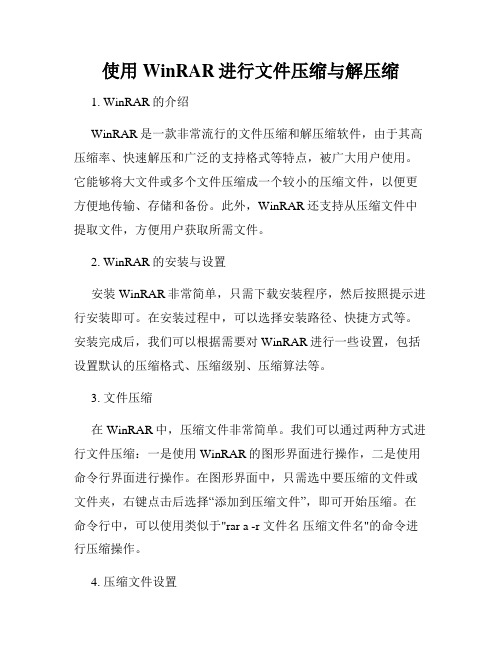
使用WinRAR进行文件压缩与解压缩1. WinRAR的介绍WinRAR是一款非常流行的文件压缩和解压缩软件,由于其高压缩率、快速解压和广泛的支持格式等特点,被广大用户使用。
它能够将大文件或多个文件压缩成一个较小的压缩文件,以便更方便地传输、存储和备份。
此外,WinRAR还支持从压缩文件中提取文件,方便用户获取所需文件。
2. WinRAR的安装与设置安装WinRAR非常简单,只需下载安装程序,然后按照提示进行安装即可。
在安装过程中,可以选择安装路径、快捷方式等。
安装完成后,我们可以根据需要对WinRAR进行一些设置,包括设置默认的压缩格式、压缩级别、压缩算法等。
3. 文件压缩在WinRAR中,压缩文件非常简单。
我们可以通过两种方式进行文件压缩:一是使用WinRAR的图形界面进行操作,二是使用命令行界面进行操作。
在图形界面中,只需选中要压缩的文件或文件夹,右键点击后选择“添加到压缩文件”,即可开始压缩。
在命令行中,可以使用类似于"rar a -r 文件名压缩文件名"的命令进行压缩操作。
4. 压缩文件设置在进行文件压缩时,WinRAR提供了一些设置供用户选择,包括文件名、压缩级别、压缩算法等。
用户可以根据需要选择不同的设置。
比如,选择普通压缩级别可以在一定程度上提高文件压缩速度,而选择最佳压缩级别则可以获得更高的压缩率。
当然,压缩级别越高,压缩所需的时间和CPU资源就越多。
5. 文件解压缩使用WinRAR进行文件解压缩也非常简单。
在图形界面中,只需打开压缩文件,然后选择解压缩的路径,点击“解压缩”按钮即可。
在命令行中,可以使用类似于"rar x 压缩文件名解压缩路径"的命令进行解压缩操作。
6. 其他功能与工具除了文件压缩和解压缩功能,WinRAR还提供了一些其他实用的功能和工具。
比如,它可以创建自解压缩的压缩文件,方便其他用户在没有WinRAR的情况下解压缩文件。
如何利用计算机技术进行文件压缩和解压
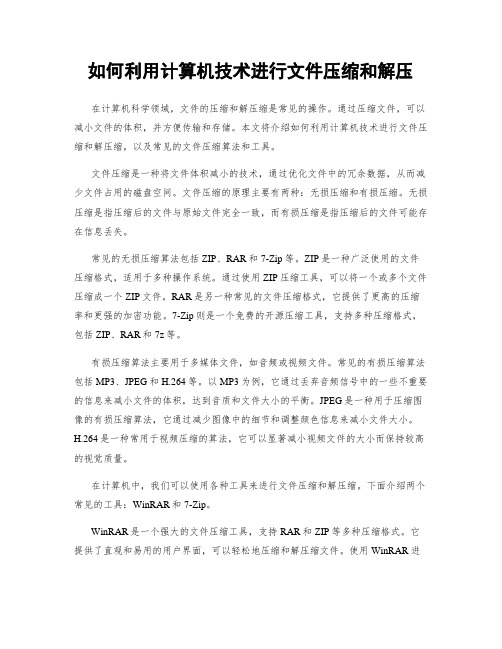
如何利用计算机技术进行文件压缩和解压在计算机科学领域,文件的压缩和解压缩是常见的操作。
通过压缩文件,可以减小文件的体积,并方便传输和存储。
本文将介绍如何利用计算机技术进行文件压缩和解压缩,以及常见的文件压缩算法和工具。
文件压缩是一种将文件体积减小的技术,通过优化文件中的冗余数据,从而减少文件占用的磁盘空间。
文件压缩的原理主要有两种:无损压缩和有损压缩。
无损压缩是指压缩后的文件与原始文件完全一致,而有损压缩是指压缩后的文件可能存在信息丢失。
常见的无损压缩算法包括ZIP、RAR和7-Zip等。
ZIP是一种广泛使用的文件压缩格式,适用于多种操作系统。
通过使用ZIP压缩工具,可以将一个或多个文件压缩成一个ZIP文件。
RAR是另一种常见的文件压缩格式,它提供了更高的压缩率和更强的加密功能。
7-Zip则是一个免费的开源压缩工具,支持多种压缩格式,包括ZIP、RAR和7z等。
有损压缩算法主要用于多媒体文件,如音频或视频文件。
常见的有损压缩算法包括MP3、JPEG和H.264等。
以MP3为例,它通过丢弃音频信号中的一些不重要的信息来减小文件的体积,达到音质和文件大小的平衡。
JPEG是一种用于压缩图像的有损压缩算法,它通过减少图像中的细节和调整颜色信息来减小文件大小。
H.264是一种常用于视频压缩的算法,它可以显著减小视频文件的大小而保持较高的视觉质量。
在计算机中,我们可以使用各种工具来进行文件压缩和解压缩。
下面介绍两个常见的工具:WinRAR和7-Zip。
WinRAR是一个强大的文件压缩工具,支持RAR和ZIP等多种压缩格式。
它提供了直观和易用的用户界面,可以轻松地压缩和解压缩文件。
使用WinRAR进行文件压缩很简单,只需选中要压缩的文件或文件夹,右键点击并选择“添加到压缩文件”选项,然后选择所需的压缩格式和参数,最后点击“OK”按钮即可完成压缩。
与WinRAR类似,7-Zip也是一个功能强大的文件压缩工具,支持多种压缩格式,包括7z、ZIP和RAR等。
- 1、下载文档前请自行甄别文档内容的完整性,平台不提供额外的编辑、内容补充、找答案等附加服务。
- 2、"仅部分预览"的文档,不可在线预览部分如存在完整性等问题,可反馈申请退款(可完整预览的文档不适用该条件!)。
- 3、如文档侵犯您的权益,请联系客服反馈,我们会尽快为您处理(人工客服工作时间:9:00-18:30)。
图1 选择“添加到压缩文件”
第3页
(2)压缩格式可以选择为 RAR格式还是ZIP格式; 压缩方式可以选择是 标准 ,还是“ 最快 ”或“ 最 好”。
图2 “压缩文件名和参数”对话框
第4页
( 3 )设置完成后单击 “确定 ”按钮,开始压缩 文件,如图所示。
如果压缩过程较长, 而又不急于完成,可以单 击“后台”按钮,使压缩
过程改为后台压缩。
图3 正在压缩
解压缩文件
右击压缩文件 ,选择“ 解压文 件”命令。
设置目标路径、 更新方式 、覆盖 方式等选项。
最后“ 确定 大幅度减少文件大小,在 一个有限的空间存入更多的文件,并且可 以更快地传送。
? WINRAR 是目前流行的压缩工具,界面 友好,使用方便,在压缩率和速度方面都 有出色的表现。
压缩文件
( 1 ) 选择 要压缩的文件 或文件夹然后 右击 ,在弹 出的快捷菜单中选择“ 添 加到压缩文件 ”命令。
